Как правильно интегрировать данные CRM с Google Analytics
Опубликовано: 2019-09-17Интеграция CRM с Google Analytics имеет решающее значение для отслеживания соответствующей картины эффективности вашего бизнеса в электронной коммерции. База данных компании в CRM-системе содержит информацию о клиентах, которую Google Analytics может не измерить, но которая необходима для продвижения сайта.
Если интеграция данных CRM в GA кажется вам сложной задачей, вы можете выбрать профессионального поставщика услуг. Ниже вы найдете полезные рекомендации, как провести эту интеграцию самостоятельно.
Интеграция CRM в Google Analytics: зачем вам это нужно
Интеграция CRM с Google Analytics помогает создавать настраиваемые отчеты, сегменты и аудитории ремаркетинга благодаря более подробному пониманию отдельных клиентов. Другими словами, если Google Analytics собирает общие шаблоны аудитории, CRM привязывает особенности пользователей к определенному идентификатору клиента или идентификатору пользователя. Более того, ваша CRM-система хранит более полные данные о продаже товаров. Например, вы можете классифицировать товары по поставщику. Перенос этих показателей в вашу учетную запись GA позволяет расширить спецификации ваших отчетов об эффективности и упростить процесс сравнения ваших KPI между этими двумя системами.
Как вы знаете, GA не может отслеживать некоторые данные о покупках и транзакциях, что сильно влияет на ваши окончательные цифры. Но системы в тандеме позволяют избежать этой проблемы и получать фактические отчеты об эффективности вашего маркетинга и бизнеса.
Основные функции Google Analytics:
- Демографический анализ;
- Источники трафика;
- Технический аспект (используемые устройства);
- продолжительность визита;
- Расположение;
- Просмотры товара;
- Количество сеансов
CRM показывает следующие данные:
- Этап процесса продажи;
- Тип лида;
- Возрастная группа и пол клиента;
- Товары возвращены
- Лояльность пользователей
- Отзыв об опросе по электронной почте.
Если вы планируете связать данные CRM и Google Analytics для кампаний ремаркетинга, мы рекомендуем начать процесс интеграции с обеспечения того, чтобы обе платформы имели общий ключ данных.
В принципе, вы можете выбрать следующие сценарии:
- Отображение CRM ID на вашем сайте; перенести это в Google Analytics в форме пользовательского измерения;
- Переместите каждый идентификатор клиента, созданный Google Analytics, в свою CRM.
Большинство людей выбирают первый вариант из-за его простоты. Небольшая модификация настройки ID не займет у вас много времени. Второе решение требует более сложных изменений, но его надежность и эффективность доказаны.
После создания общего ключа передайте данные CRM в Google Analytics с помощью функции импорта данных. Другим вариантом является отправка обращений к протоколу измерений. Оба метода обеспечивают желаемый эффект.
Чтобы получать данные CRM в Google Analytics, вам необходимо создать сегменты. Определите желаемое количество клиентов и передайте этот список в AdWords. Запустите кампанию ремаркетинга после завершения синхронизации.
Как интегрировать ZOHO CRM с Google Analytics?
ZOHO — это программное обеспечение, разработанное для решения задач маркетинга и электронной коммерции. Продавцы, использующие эту CRM, не могут отслеживать весь объем информации, так как GA анализирует только действия на сайте. Покупки по телефону или электронной почте не учитываются, что негативно влияет на отчеты об общей выручке. Интеграция ZOHO CRM и Google Analytics позволяет решить эту проблему.
Разъем GA был разработан для облегчения передачи данных. Он работает двумя способами:
- Предоставить ZOHO информацию GA об идентификации происхождения клиента;
- Перенесите статистические данные CRM в GA, обеспечив полноту информации для эффективного маркетингового анализа.
Первый путь предусматривает отдельный раздел GA для каждого лида в ZOHO CRM. Он предоставляет информацию о наиболее активных источниках лидов. Второй вариант позволяет загружать информацию в GA, который обычно сохраняет только общие сведения о клиентах, включая коэффициент конверсии, продолжительность посещений, посещения страниц и так далее.
Интеграция Zoho с Google Analytics позволяет получить недостающие данные, включая фактическую выручку, интересы клиентов и другие, что позволяет принимать более эффективные маркетинговые решения. Это помогает продавцам достигать лучших результатов, чем их конкуренты, которые используют GA только для анализа , даже если отчеты верны.
Обновленное после интеграции, отслеживание CRM показывает каналы происхождения, из которых пришел каждый клиент. Это позволяет исследовать, сколько времени нужно каждому клиенту для совершения покупки, а также определить источники, которые приносят постоянный доход. Более того, вы можете определить каналы, по которым приходят трудные клиенты, которые часто просят вернуть деньги или жалуются .
Как интегрировать HubSpot CRM с Google Analytics?
Для передачи данных между вашими аккаунтами HubSpot и Google Analytics вам необходимо использовать дополнительные инструменты. В этой статье мы расскажем о LeadsBridge. Вы можете подключить свои данные, выполнив следующие действия:
1. Создайте учетную запись LeadsBridge и добавьте новый мост с именем и ярлыком. Выберите HubSpot в качестве исходной точки моста и GA в качестве пункта назначения.
2. Задайте имя для интеграции HubSpot CRM и GA;
3. Задайте имя для интеграции HubSpot CRM и GA;
4. Выберите предпочтительную концепцию сегментации;
5. Подтвердить авторизацию;
6. Разрешить LeadsBridge доступ к данным HubSpot;
После получения одобрения приступайте к настройке назначения Google Analytics:
1. Введите название интеграции в указанное место;
2. Интегрируйте GA с LeadsBridge, введя имя приложения и идентификатор отслеживания;
- Выберите раздел «Администратор» в GA;
- Нажмите «Свойство»;
- Посмотрите на данные отслеживания;
- Найдите и скопируйте идентификатор отслеживания.
3. Выберите получение сообщений с уведомлениями о каждом новом покупателе;

4. Заполните специальные поля соответствующей информацией;
5. Определить данные HubSpot и Google Analytics, необходимые для передачи;
6. Выберите параметры настройки для исправления контактной информации;
7. Определите элементы, которые вы не будете передавать (пропустите этот этап в случае переноса всех данных);
8. Добавьте дополнительные поля, выбрав эту опцию в разделе «Пользовательские поля»;
9. Выберите необходимые опции из списка.
Отслеживание HubSpot Google Analytics следует проверить в тестовой среде , чтобы устранить возможные проблемы. Используйте инструменты LeadsBridge для запуска теста и подождите, пока все не закончится. Убедитесь, что кнопка стала зеленой, что означает, что синхронизация завершена, и сохраните результаты. Теперь вы можете наслаждаться успешной интеграцией. Активация моста обеспечивает реализацию всех деталей цели с подключением HubSpot и Google Analytics.
Как интегрировать Salesforce CRM с Google Analytics
Эта интеграция требует больше усилий. Чтобы настроить интеграцию Analytics Salesforce Sales Cloud, у вас должен быть полный доступ к объектам и полям Salesforce.
1. Создайте три настраиваемых поля в учетной записи Salesforce для хранения кодов отслеживания GA: имя поля, имя API, длина поля — вы можете называть их по своему усмотрению и включить параметр только для чтения. Эти поля должны быть как в объектах «Интерес», так и в объектах «Возможность».
2. Настройте объекты «Возможность» и «Интерес». Настройте определенные объекты, убедившись, что отслеживание полей активировано. Данная конфигурация позволяет создавать хиты при поступлении новых данных. Сопоставьте поля объекта «Лид» и «Возможность».
3. Отредактируйте представление потенциальных клиентов для сохранения отслеживаемых данных:
- Создайте дополнительные поля отслеживания с помощью JavaScript;
- Посмотрите на код, передающий идентификаторы пользователей и клиентов;
- Определить идентификатор отслеживания;
- Определите значения кода отслеживания, упомянутые выше.
4. Создайте область облачной информации Salesforce CRM следующим образом:
- Откройте раздел «Недвижимость» в Google Analytics;
- Выберите раздел «Импорт данных»;
- Создайте набор, выбрав Salesforce из списка;
- Ознакомьтесь с предложенными условиями, примите их и введите свои данные;
- Запустите авторизацию с помощью панели Data Source;
- Выберите сайт Salesforce среди учетных данных;
- Введите логин и пароль к облаку данных Salesforce Google Analytics;
- Сопоставьте поля Salesforce с эквивалентными идентификаторами отслеживания GA с помощью конфигураций;
- Импортируйте данные из соответствующих полей потенциальных клиентов Salesforce. Обычные опции включают рейтинг, сферу, ID, количество сотрудников, ожидаемый доход и т. д. Есть и другие поля, которые вы можете добавить дополнительно;
- Для обмена данными Salesforce CRM и Google Analytics выберите функцию извлечения в разделе «Загрузки»;
- Появившийся статус подтверждает или опровергает успешность операции.
Запустите последний тест и проверьте результаты в своей учетной записи Google Analytics. В случае неудачи проанализируйте ошибки. Пересматривайте настройки постепенно, следуя инструкциям.
Как интегрировать Pipedrive CRM в Google Analytics?
Многие владельцы бизнеса считают Pipedrive простой и удобной платформой. Разработчики постарались упростить все процессы анализа данных CRM. Интеграция Pipedrive и Google Analytics занимает минимум времени. Процесс подключения аналогичен передаче данных из CRM HubSpot. Есть много инструментов, которые вы можете использовать для интеграции, но LeadsBridge — один из самых популярных. Создание моста обеспечивает успешную интеграцию, которую можно выполнить с помощью действующей учетной записи LeadsBridge.
Следуй этим шагам:
1. После присвоения имени мосту установите Pipedrive CRM в качестве исходного канала данных. Google Analytics становится целевым источником;
2. Указать имя интеграции для начала авторизации;
3. Разрешите LeadsBridge доступ к информации Pipedrive. Вы получите синее сообщение, означающее, что операция прошла успешно.
4. Запустите настройку Google Analytics, введя имя интеграции и интегрируйте LeadsBridge с GA, используя идентификатор отслеживания.
5. Перейдите в раздел «Администратор» в своей учетной записи GA и выберите правильное свойство.
6. Найдите и скопируйте идентификатор отслеживания в свойстве Информация об отслеживании.
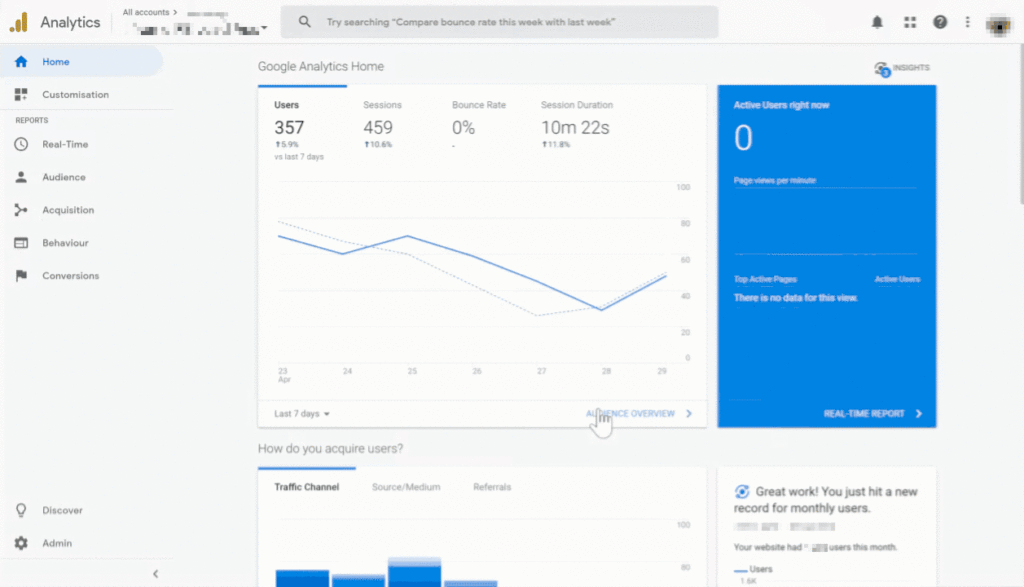
7. Интеграция Pipedrive с Google Analytics позволяет получать электронные письма с уведомлением о каждом новом лиде.
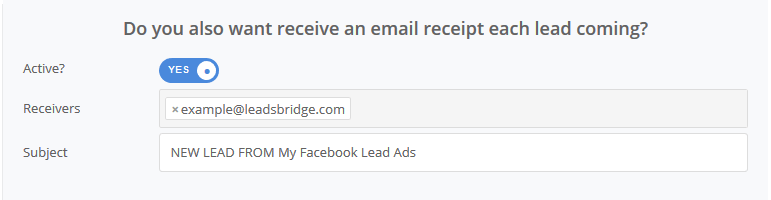
8. Чтобы сопоставить информацию CRM с полями Google Analytics, сопоставьте информационные поля, которые необходимо передать, или введите их вручную. Передайте данные как статическое значение или настройте информацию с помощью функций.
9. Запустите тест, чтобы убедиться, что все в порядке. Создайте экспериментальный лид, введя соответствующие данные и отправьте его в аккаунт Google Analytics. Подтвердите действия, повернув тумблер вверх, и активируйте синхронизацию лидов.
В случае успеха правая кнопка становится зеленой. Завершить конфигурации. Теперь вы можете воспользоваться преимуществами интеграции. Если возникнут какие-либо проблемы, пожалуйста, сделайте доработку, следуя инструкциям.
Вывод
Большинство компаний имеют CRM-систему и используют Google Analytics для измерения производительности веб-сайта. Обе системы содержат разные уникальные данные, которые в сочетании могут принести отличные результаты электронной коммерции и улучшить маркетинговые кампании.
